JWLibrary(Android版)を使いこなす その34 スタディ版メディアギャラリーを楽しむ
Android向けスタディ版新世界聖書には多くの研究資料が盛り込まれています。
目下、英語のみでのリリースとなっているとはいえ、視覚的な教材は見ていてとても楽しく、洞察の本にも収録されていない興味深いものが数多くあります。
すべてをネタバレすることはしませんが、どこを探せば、それが見られるかを紹介したいと思います。
スタディ版は、しばらくは、新着情報に表示されていますが、そのうちそこから押し出されていしまうことでしょう。
聖書カテゴリの言語切替シンボルをタップしてみてください。
端末にダウンロード済みならば、英語版聖書の一番上に追加されているはずです。
この時、他の英語翻訳も自動的にダウンロードされているようです。

今後順次増えていくに違いありませんが、現時点で、スタディ版の特徴的な研究用資料を含んでいるのは、クリスチャンギリシャ語聖書の四福音書のみです。
新しく収録された、録音も聞くことができます。エホバの声は、統治体のジェフリー・ジャクソン兄弟が担当していると思われます。聖書はすごい数のキャラクターが登場しますから、この辺も日本語版のリリースが遅れをとる原因になっているのでしょうか。

それぞれの福音書をスタディ版で開いてみます。
挿絵、各所の紹介と紹介ビデオが追加され、その下にあるメディアギャラリーはなんと日本語表示になっています。
マタイによる良いしらせ

マルコによる良いしらせ

ルカによる良いしらせ

ヨハネによる良いしらせ

欄外参照には類似の記事、引用元、全般の3つのカテゴリー別に資料が分類されます。
アプリ版では、ウェブ版と異なりスタディ・ペインにタブがありません。
章や節番号をタップして調査用ツールを選択することになります。
これについては日本語版がリリースされてからしっかり説明したいと考えています。

今のところ公式サイトの提供するビデオクリップがとてもわかり易いので。基本を抑える上では、そちらをご覧になるのが最善です。
メディアギャラリーについて
メディアギャラリーからは写真やイラスト動画などが見られます。
こちらもビデオクリップが準備されていますが、ウェブ版での説明ですので、Android版とは多少異なります。
また、画面サイズのバラバラなAndroidでは機種によって表示のされ方も自動的に調整されます。
こちらはルカによる良いしらせのメディアギャラリーをアプリ上で開いたところです。
再生マークがついているものが動画です。

キデロンの谷であれば、このような説明が一緒に表示されます。

これは動画コンテンでもあるので、ビデオコントロールバーでの操作も可能です。

シークバーで好きなところを何度も再生したり、端末の向きを回転させてランドスケープモードにし、ペインを非表示にすれば白陵のある全画面再生も可能です。
あとは皆さん各自でお楽しみください。
(^o^)
JWLibrary(Android版)を使いこなす 第33回 スタディ版聖書
朝出勤前に、日々の聖句の討議を行おうとして、この画面が表示されてびっくりされた方も少なくないと思います。

ついにバージョン10。
久々のメジャーアップデートはまさかのスタディ版対応でした。
つい先程、晩の家族の崇拝で、使い方説明(チュートリアル)とビデオクリップなどを見ながらWindowsパソコンから閲覧操作してみましたが、本当によく作られています。
同時に、JWLibraryにも幾つかの変更も追加されましたので、まとめて紹介します。
細かい点ですが、起動時やメディア再生後のにJWのロゴマークに登録商標を意味する®がつくようになりました。
宣教ツールボックスの追加
事前の予告がありましたが、新しい項目として宣教ツールボックスがアプリのホーム画面に追加されました。

いわゆる「霊的工具箱」が追加されたことになります。
これで、その月の証言がさらに便利に、「生活と奉仕」の集会もより実際的になります。とにかく、何気ない会話から自然に聖書的な話題にシフトして、証言することは、禁令下で絶対に必要になるスキルです。
「お気に入り」とうまく併用していくにはどうしたらいいか考えてみます。
こうしたものを準備するだけで、野外宣教や再訪問がワクワクしますね。
区域内の若い世代や外国人などをメインターゲットとして、偏見を持つことなく真実を思索できる心の広い方を探してみたいと思います。
スタディ版聖書に関係するコンテンツは2つ追加
新着情報を英語でも受け取ることを許可していると前述のような表示になります。
それぞれの項目の右端にある言語で受信する言語を選択・変更できます。
新着情報にグロッサリー(Glossary)―「聖書用語集」とスタディ版聖書が追加されていることに注目です。
聖書用語集は単体でも閲覧できますが、スタディ版の資料の特定の語句を表示するためのデータベースとしても利用することがメインになると思われます。
「洞察」コンパクト版といった役回りだと捉えています。
スタディ版のインストール
早速インストールしてみましょう。嬉しくて仕事の疲れもどこへやらです。
最初にこんな表示がポップアップします。

これは嬉しい。今まで蓄積した、霊的資産が無駄になりません。
すべて強力な新しい研究ツールの上に移行されます。


インストールはあっという間に終わりました。
どこが変化したのか、まずは日々の聖句を開いてみます。

ああ、なるほど、こうなりましたか。 *1
アップデート前はスタディ・ペインの上のあたりに小さな切り替えスイッチのようなものがありましたね。
これはちょっとタップしづらく、わかりにくかったです。

また、ペイン非表示中と、表示中で、シンボルのデザインが切り替わるようになり、さらにわかりやすくなりました。
非表示中の場合、下のような宝石アイコンになります。*2
宝石アイコンをタップすると、宝石タブでスタディ・ペインを開きます。

JW.orgでもチュートリアル動画が2つアップされました。
過不足ない入門用のビデオでとても良かったです。
新しい機能が増えたために、新しいことばを覚えなければなりませんが、呼称を覚えなくても、操作は行えます。
今週末辺りに新しいことばと画面の説明をまとめて記事にできるかもしれません。
現在スタディ版は英語のみ利用できますが、実に興味深い視覚的な資料が盛り沢山なので、ぜひ覗いてみてください。
JW専用ノートアプリ「JWNotes(ベータ版)」を使ってみた その3
地元の会衆のAndroidユーザーにJW NOTES(ベータ版)を紹介したところ、いくらか補足したい点が見つかりましたのでフィードバックしておきます。
聖書データがダウンロードできない場合
どうやら、アプリインストール時にストレージや位置情報取得の権限を与える必要があるようです。それを許可しないと、ただのノートアプリで終わってしまいます。
このアプリの肝は、ノートを取りながらアプリを切り替えることなく聖句を表示させることにありますから、この権限付与は仕方がありません。
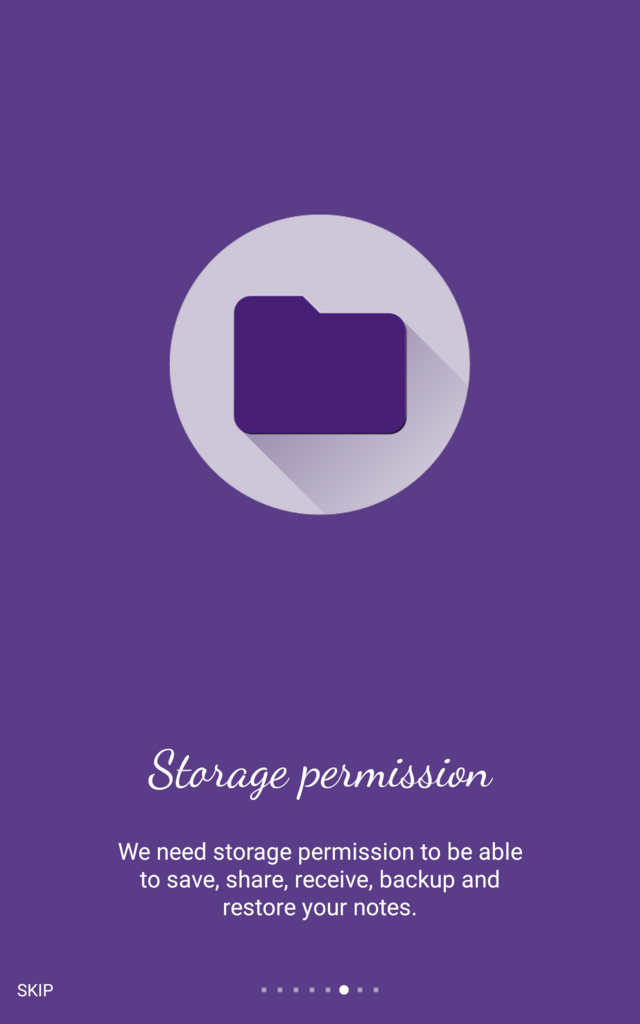
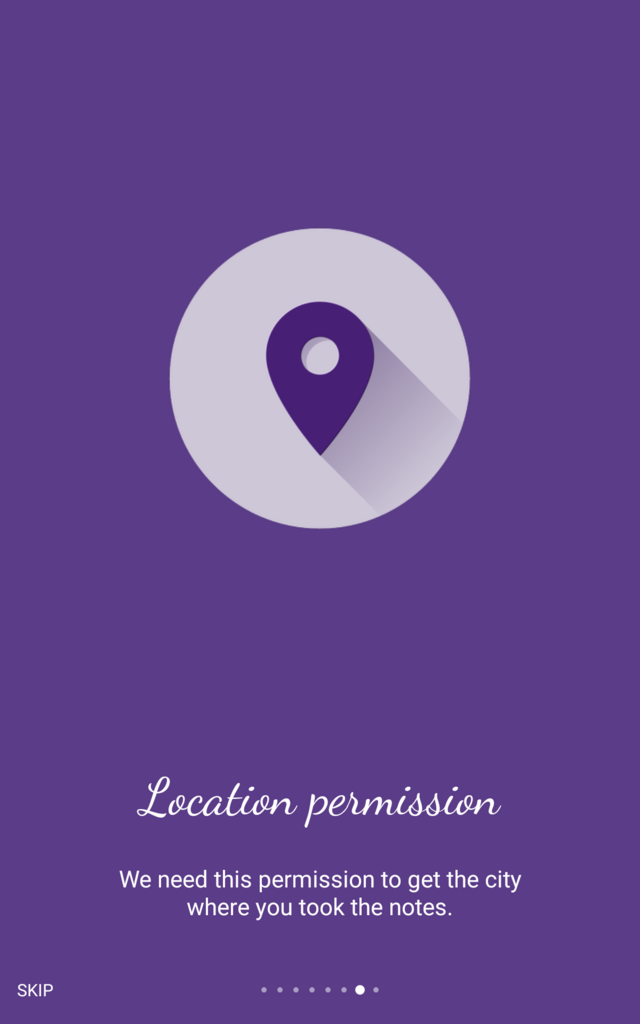
セキュリティー的に不安がある方もいるかもしれませんので、その点のフォローは次回の記事で少し解説します。
聖句が参照されない問題について
聖書データをダウンロードしたにもかかわらず、聖句が参照されない理由は、たいてい表記ルールからの逸脱です。
聖書のそれぞれの書の名称のあとに半角スペースを挟んでください。
章番号と節番号の間のコロン(:)は必ず半角で入力してください。
番号は全角でも大丈夫です。
書名の略称を用いる場合は、それが正式な略称で誤入力がないようにします。
平仮名の「ぺ」とカタカナの「ペ」を誤入力しただけでもアウトです。
以上の点をすべて守らないと、聖書がリンクされません。
複数の聖句が表示されない
これも、よく尋ねられます。
コンマを用いることはできません。
啓示 21:3,4のようにコンマで節をならべると4節はリンクされません。
考え方としては「3節及び4節」ではなく、「3節から4節まで」です。
つまり、啓示 21:3-4 とハイフンを使って入力します。
正しく聖書データのリンクが作成されるとアンダーラインが自動的に付き、タップして聖句を表示すると下の写真のように節番号も表示されます。

タイピングの速さ次第では講演者が紹介した聖句を朗読し始める前に聖句を表示させることも十分に可能です。
とにかく、予測変換なども活用して、日本語部分の文字入力や漢字変換、入力モード切替を可能な限り減らすことがコツです。
練習あるのみ。
まとめ
最後に複数の聖句を参照する表記の仕方をJWNotesアプリ内でまとめてみましたのでスクリーンショットを掲載しておきます。

略称の一覧も掲載しておきます
日本語

特別な12週類のパンフレット
公式サイトには、法曹界や医療関係者向けの専門的なコンテンツも含まれています。
このような資料を必要とする方々はその職種上高い教養と読解力を有している必要があり、ご自身の関係する専門的な分野の知識に対する深い理解と職務に対する責任感ゆえに感情論や流言飛語その他のプロパガンダに影響されることを本意としていません。
多忙を極める方も少なくありませんから、情報収集のために当てることができる限られた時間で可能な限り正確な情報を収集したうえで理性的な判断や結論に至ることを望んでおられるとも推測できます。
JW.orgのニュースルームタブにはこのようなコンテンツもあります。
また、臨床医のための医学情報もあります。こちらは無輸血治療を施すためのドクター向けのデータベースです。すごい情報量ですので、ちょっと覗いてみるとビックリすると思います。
法律関連の情報については、ホームページのニュースルームのタブから法律関連情報のカテゴリからたどると、それらの情報を無料でダウンロードできるページが設けられています。
モンゴルにおける喜ばしい報告を聞くことができたので、法律上の進展に関してどんな取り組みがなされているのかについてちょっと関心がある方もいるかもしれません。

これらのコンテンツはJWLibraryには含まれておらず、また現時点では特に必要の大きい10言語のみの提供となり、日本語版は含まれていません。
宣教奉仕用の出版物のようなアトラクティブでメッセージ性の強い表紙とは異なり、統一感のあるアカデミックなデザインが特徴の12種類です。どれも4ページほどと短く、よくまとめられています。興味のある方は辞書を片手に読んでみてはいかがでしょうか。
タイトルの日本語表示は原題から直訳した「仮題」です

iBooksのような本棚スタイルのこのAndroidアプリは過去の記事でも何度が紹介してきたアプリ、Sidebooks(サイドブックス)です。PDFビューワーは他にパーフェクトビューワーなどが人気がありますが、操作性にやや癖があり、我々の用途に活かせそうな機能も見つけられませんでした。
集会の予習はJWLibraryで行うほうが楽ですが、大会の自発奉仕部門の資料などを電子版で頂いた場合、また区域地図や王国会館の掲示物のデータを確認したいとき、このアプリが活躍する場面があります。
それで、いろいろなタイプの読者の兄弟姉妹のニーズを考慮した結果、JWLanguageを使いこなすシリーズと並行する形で、このSidebooksの使い方を特集することにしました。
また、上のスクリーンショット右下隅に白い半透明の長方形のホットスポットがあると思いますが、これは使い勝手を良くするためにインストールした別アプリの仕掛けです。こちらについても機会があれば紹介したいと思っています。
まだまだネタ切れにはならなさそうです。
今後とも仕事や神権的活動の合間に詰め込む不定期更新になるかとは思いますが、どうぞ宜しくお願いします。
JW専用ノートアプリ 「JW Notes ベータ版」を使ってみた その2
さて、今回は前回に引き続いてJW Notesの便利な機能について解説をしていきます。
JWNotesはノートを作成できるのはもちろん、そのノート内に記入した聖句をアプリ内で表示できるというのが最大の特徴です。
JWLibraryとノートアプリを同時起動させて、画面分割表示させる必要も、アプリ切り替えキーで行ったり来たりする必要もありません。
講演者が紹介した聖句をメモしたら、そのままその聖句が表示されますから、印刷版の聖書を手元から開くよりもはるかに早く聖句を見ることができ、考える作業により長く集中できます。
記録し、聖句を開く、という2つの作業をこのJWNotes一つだけでこなせてしまうのは便利なことこの上ありません。
聖句参照のための下準備
アプリを起動したら、まずは左からサイドメニューを開いてBible(聖書)カテゴリを選択します。

するとこのアプリがなぜ新世界訳聖書のデータを必要とするのかその主な目的が説明されたインフォメーションが表示されます。開発者はものみの塔聖書冊子協会のどんな出版物の電子データもアプリのコンテンツとして含めるつもりはないという考え方のようです。このあたりは著作権が関係しますからよく理解できます。聖書のデータは聖句の表示のみを目的としているようです。

制作者の考えを読んで理解したなら、下のチェックボックスにチェックをいれるとダウンロードができるようになります。

ダウンロードをタップすると、いろいろな言語の新世界訳聖書が表示されます。改訂版が出ている言語であれば、それも表示されます。

Japaneseで検索するか、頑張ってスクロールさせていくと、日本語版新世界訳聖書が見つかります。タップして選択すると(オンライン状態であれば)ダウンロード画面になります。

JWPUB(おそらくJWパブリケーションの略)という部分をタップするとダウンロードが始まります。

圧縮されたデータの展開は自動的に行なってくれるようです。

もう一度サイドメニューを開いてSettings(設定)を選択すると、ダウンロードした聖書データの一覧が表示されます。
複数の言語をダウンロードして保存してあるなら、データ名右端の二本線をタッチしたまま動かすことで、並べ替えることもできます。
Bible order(聖書の略称)
上の画面で、右ペインの聖書の部分をタップすると次のような略称の一覧と短縮形の両方のリストが表示されます。
数字はただのナンバリングですので、使うことはありませんので気にしないでください。右下のRefreshについては残念ながら私もよくわかりません。

これらの略称は暗記しても良いと思います。すでに紙のノートでこの略称を用いて記述してきた経験がある方であれば、そんなに大変ではないかと思います。
これで下準備は終わりです。
ノートに記録した聖句が自動的に識別される
実際にノートの中で聖句を記述してみましょう。
略称は短縮形でも書名でも認識されます。
少しでも文字数が少ないほうがノートは楽ですから、頑張って全部覚えてしまいましょう。日本語でノートを取るとしても、英語の聖書データもダウンロードして英語の短縮形略称を覚えるなら、漢字変換による時間ロスを減らせます。
記述には幾つかルールがあります
①聖句と章や節の番号間に半角スペースを入れること。
②章や節の番号は半角数字を書くこと。
③幾つかの連続した節を表示したい場合はハイフンで最初と最後の節をつなぐ。
これらのルールはWatchtowerLibraryやものみの塔オンラインライブラリでも通用します。
上記のルールにのっとって聖句を記入して確定するとアンダーラインが入ります。
その聖句がデータにリンクされた証拠です。

もしアンダーラインが付かないのならルールを逸脱しています。もう一度確認して正しいスタイルに修正しましょう。
アンダーラインが付いた聖句をタップするとご覧のように聖句がポップアップ表示されます。

これで、引用された聖句をわざわざ入力する必要がなくなりました。
ノートはスッキリしますし、あとから見直すのも便利で良いことだらけです。
ちなみに、複数の言語の聖書をダウンロード済みであるなら、それらの言語がリストの順番通りに表記されます。
便利すぎてちょっと感動しました。

今回ははここまでです。JW Notes とても便利で良くできたアプリなので、ぜひ活用してみましょう。これだけの完成度で完全無料なのですから最高です。
ではまた次回。
JW専用ノートアプリ「JW Notes ベータ版」を使ってみた その1
みなさんこんにちは~。言語ばかりに話題が偏るのもアレなので、このあたりで少し、別の話題を挟んでみることにしました。
集会中にノートをとるためのアプリとして、これまで当ブログではOneNoteやEvernoteを紹介してきました。*1
タブレットだけを持って集会に行けると楽で、空いた手で妻の手荷物を持ってあげられるというメリットもあって、集会中のノートもアプリで取ってみたいなと思い、Google Playを検索してみた所、β版(開発途上版)ではありますが、なかなか面白いアプリを見つけてしまいました。
JW Notes(JWノーツ)ベータ版

その名もJWNotes。同じ名前の別アプリもありますが、機能的にはこちらのほうが便利だと思います。理由は後述。
このアプリは一応ベータ版(動作検証のためのテスト版)で、まだ正式にリリースされてはいません。また、ストアから突然姿を消したとしてもおかしくないので、ほしい方は今のうちにどうぞ。

インストールしたところ、感謝されてしまいました。類似アプリも色々ありますね。こういったユーティリティ系のアプリがどんどん開発されるのもAndroidの面白さです。
インストールの際に、いろいろな権限を要求されます。ちなみに注意書きにあるような広告表示も無ければ、アプリ内課金もありません。ベータ版なので、この辺の整備が後回しになっているのかなと私は解釈しましたが、もしこの点について不安を感じるのであればインストールはしないほうがよいでしょう。自己責任です。
とりあえず私は、インストールして話を進めます。
アプリ起動
このアプリは、ホーム画面は書き溜めたノートの一覧になるようです。各ノートの頭文字が連絡先リストのようにイニシャライズされ、自分で日付は自動的に記入されます。話を聞いた場所は、ノートを作成するときに自分で設定します。(設定の仕方はいずれ説明します)

ホーム画面の右下のプラスマークをタップすると新しいノートを作成できます。もうすっかりおなじみのデザインです。このJW Notesはかなり意図的にJWLibraryのデザインをインスパイアしています。イメージカラーはパープルで、サイドメニューも左からスワイプして開くとろこにそれを感じます。
また、ノートの作成画面も、Office系に準じたとても素直なインターフェイスになっています。動作確認を兼ねて試し書きは英語でやってみましたが、いろんなフォント(書体)にできて楽しかったです。

もちろん、日本語入力でノートを取ることができます。
集会中に実際に取ったノート

日頃からWordなどを使っている方にはまったく問題がないメニューバーです。統一感のあるデザインでうるさくありません。
設定画面を開く
ホーム画面の左上隅のハンバーガーアイコンをタップするか、画面左端からスワイプ操作を行うとアプリのメニューバーを呼び出すことができます。
残念ながら、まだ日本語対応していませんので、操作系はすべて英語表記ですが、表示される英語は難解なものではなく、常用表現ばかりですので使いながら覚えてしまいましょう。

上から順番にMeetings(通常の集会)、Assembly(巡回大会)、Convention(地区大会)、Overseer(巡回監督の訪問)、Special(特別集会)などと使い分けることができるでしょう。本アプリにはアプリ内ノート検索機能が搭載されていないため、こうすることで、多少ノートを整理されます。
Bible(聖書)というのは、ダウンロードした聖書データです。これは、JWLibraryの聖書カテゴリとは使い方が全く異なります。(後日説明)
設定画面を開くと、私はフェイスブックアカウントでログインしました。協会のJWPUB.orgドメインでないプライベート用のアカウントです。
設定メニュー

聖書
一番上のBible(聖書)カテゴリがなかなか便利です。なんと、自分のノートに聖句を書くとそれがダウンロードした聖句データにリンクされ、タップすることで聖句を表示させることができるようになります。このやり方は次回の記事で説明します。
アカウント
アカウントカテゴリではアプリ使用者のプロフィールを変更したりできます。一応電話番号を追加できたりしますが、そうする必要はないでしょう。自分から発信する情報をできるだけ減らすのも智慧の道です。
言語
Language(言語)カテゴリを開くと対応言語が表示されます。
法的なもの
製作者の方針がいろいろと英語で書かれています。たぶんアプリ開発のスキルがある兄弟ですね。

今回のまとめ
ユーザーインターフェースも非常に素直なデザインとなっており、Office系のワープロソフトをお使いの方であれば、迷うことはないでしょう。ノートアプリとしては機能が少なめで、他のノートアプリにはないJW向けの特別な機能があるのがグッドです。
おまけ
まだまだ、ハイブリッドなタブレットの使い方を見かけることがよくありますね。写真はそれを集会後に再現してもらったものです。

たまに、タブレットを下敷きとして講演のノートを取っている人を見かけることがあります。
ボールペン先は、超ドリルの刃先と同じぐらいの非常に硬い材質の金属が用いられています。写真のような使い方をすると、保護フィルム無しでは画面に傷が付きかねないので要注意です。
JWLanguage(Android版)を使いこなす 第11回 オーディオレッスンについて
さて、コレクションのレッスンの最後に紹介するのは、オーディオレッスンです。一番勉強している感覚になれるオーソドックスなスタイルのレッスンです。
レッスンの上に「単語の学習」と書かれていますが、このレッスンで表示されるのは単語とは限りません。コレクションにフレーズを登録したのであればそのフレーズも設問に含まれます。

このコレクションの最初のフレーズから表示されます。このレッスンでは、コレクションに登録した並び順で単語またはフレーズが表示されますから、会話の流れをつかみやすいレッスンになっていると言えるでしょう。

レッスン中は音が出ているフレーズのほうの背景が緑に、文字が白抜きになります。皆さんのお手持ちの実機で確認してください。
さて、上のスクリーンショットではグレーアウトしてしまい見づらくなって恐縮ですが、画面下のバーに注目です。
日本語>一時停止マーク>英語(倍率1)>一時停止マーク
という表示になっているのがおわかりでしょうか。再生中は、今どの部分を再生しているかが黒文字に変化します。
この組み合わせはバーの右端の「編集」をタップすることで自由に選択できます。
編集をタップすると下のような画面になります。

「再生方法をカスタマイズ」を開いたところ
さらにオリジナルの再生メニューを自分好みにエディットすることもできます。エディット中には
3種類の再生速度と再生する言語の種類を1つの再生アイテムとして設定することができます。そうした設定を自由に入れ替えることができます。
言語の種類の部分では一時停止を選択したり、その再生アイテムだけを削除することもできます。

もちろん再生アイテムを追加して行けば、同じフレーズを何度も何度も再生されることもできますし、始めは遅く(1/2の速度)、次は少し遅く(3/4の速度)、最後に普通の速さ(1xの速度)で再生させるということも可能です。
再生アイテムの編集が完了したら最後に「保存」をタップするのを忘れないようにしてください。
こうしてレッスン形式を自分の好きなようにデザインできるのはとても良いと思います。また、自分好みに細かくカスタマイズできるので言語の修得につきまとうストレスを軽減できると思います。
連続紹介してきたこれらのレッスンは「単語・フレーズ」カテゴリから始めることもできます。そちらは、ひとつのトピックに関係するすべてフレーズのレッスンになりますので、基本的な会話が出来るようになってから、取り組むほうが良いと思います。
次回は、子どもたちが大好きなピクチャカテゴリーを紹介する予定ですが、その前に、ちょっと解説しておきたいJW向け無料アプリをいくつかレビューして行くつもりです。
こんな時期なのに家では蚊が生き残っています。エホバはなぜこんな吸血昆虫を創造されたのでしょうか・・・
では、ごきげんよう。。。